Styrfält
Används för att styra och konfigurera kameran och produkten.
Vilka funktioner som går att använda varierar beroende på vilken kameramodell som är ansluten till produkten.
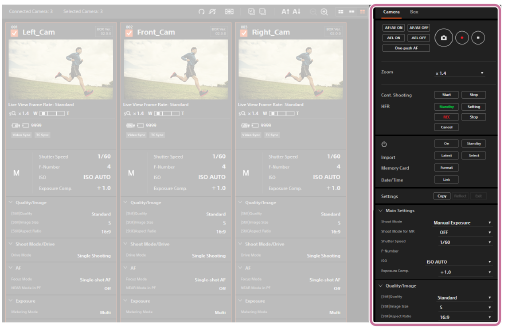
”Camera”-fliken
På ”Camera”-fliken går det att utföra tagningsmanövrer och ändra inställningarna för valda kameror.
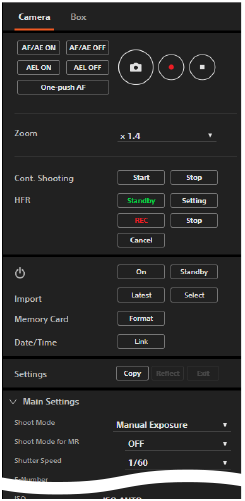
Tagningsknappar
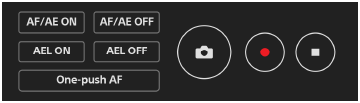
- AF/AE ON
- Används för att autofokusera och låsa exponeringen.
- Medan ”AF/AE ON”-proceduren utförs visas meddelandet ”Executing AF/AE...” i tagningsinformationsfältet (kamerainformationsfältet). Det går inte att ändra inställningarna för kameran medan det meddelandet visas.
- AF/AE OFF
- Används för att avbryta autofokuseringen och exponeringslåset.
- AEL ON
- Används för att låsa exponeringen.
- AEL OFF
- Används för att frigöra exponeringslåset.
- One-push AF
- Används för att ställa in skärpan automatiskt i läget för manuell skärpeinställning. Det går att ställa in skärpan för flera kameror samtidigt och sedan fininställa skärpan för var och en av kamerorna för hand.
- Meddelandet ”Executing One-push AF…” visas i tagningsinformationsfältet (kamerainformationsfältet) medan One-push AF-funktionen används.
- För att lämna One-push AF-funktionen klickar man en gång till på ”One-push AF”.

Används för att ta en stillbild.
- Denna knapp fungerar bara när kameran är inställd på stillbildstagningsläget.
- Det går inte att utföra kontinuerlig tagning även om man håller den här knappen intryckt. Använd ”Cont. Shooting”-knapparna för att utföra kontinuerlig tagning.

Används för att börja filma.
- Denna knapp fungerar bara när kameran är inställd på filminspelningsläget.

Används för att avsluta filminspelningen.
Zoom (Zoomförstoring)

- Välj önskad zoomförstoring med hjälp av rullgardinsmenyn.
Cont. Shooting (Kontinuerlig tagning)

- Dessa knappar fungerar bara när kameran är inställd på stillbildstagningsläget och matningssättet är inställt på kontinuerlig tagning.
- Start
- Används för att starta en kontinuerlig tagning.
- Under kontinuerlig tagning visas meddelandet ”Executing Cont. Shooting...” i tagningsinformationsfältet (kamerainformationsfältet). Det går inte att ändra inställningarna för kameran medan det meddelandet visas.
- Stop
- Används för att avbryta den kontinuerliga tagningen.
HFR (Tagning med hög bildrutehastighet)
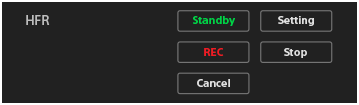
- Dessa knappar fungerar bara när kameran är inställd på HFR-läget.
- Standby
- Används för att ställa in kameran på tagningsstandbyskärmen.
- Setting
- Används för att ställa in kameran på tagningsinställningsskärmen.
- REC
- Används för att starta en HFR-tagning.
Om tagningstimingen är inställd på start-trigger-läge bland kamerans HFR-tagningsinställningar startar bildfångst (tagning).
Om tagningstimingen är inställd på slut-trigger-läge eller halvt slut-trigger-läge avslutas bildfångsten och kameran börjar lagra filmen på minneskortet. - Stop
- Om tagningstimingen är inställd på start-trigger-läge bland kamerans HFR-tagningsinställningar avbryter kameran HFR-tagningen om en sådan pågår.
- Cancel
- Används för att avbryta lagringen på minneskortet.
 (strömbrytare)
(strömbrytare)

- On
- Används för att slå på kamerorna.
- Standby
- Används för att stänga av kamerorna.
Import (Filöverföring)

- Latest
- Används för att importera de senaste filerna från alla valda kameror till en dator.
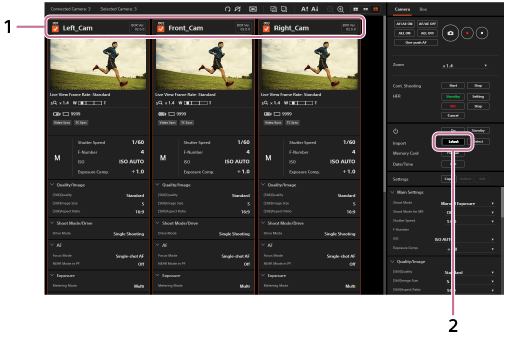
-
Bocka för önskade kameror.
-
Klicka på ”Latest”.
Filöverföringsskärmen tänds.
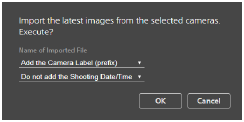
-
Välj filnamn för de importerade filerna och klicka på ”OK”.
De senaste filerna från valda kameror importeras till produkten, och överförs sedan till datorn.
-
Select
Välj de bilder du vill överföra på filimportskärmen, och överför dem sedan till datorn.
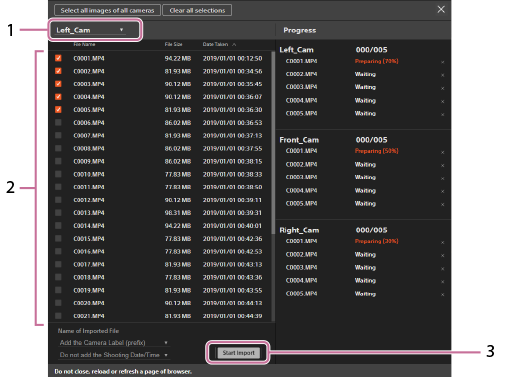
-
Välj kamera.
Det går att välja kamera med hjälp av kameranamnet på rullgardinsmenyn längst upp på importskärmen.
Bilderna som tagits med kameran med valt kameranamn listas.
-
Välj önskade bilder med hjälp av kryssrutorna på importskärmen.
Klicka på ”Select all images of all cameras” längst upp på skärmen för att bocka för alla bilderna, eller klicka på ”Clear all selections” för att ta bort alla bockar.
-
Välj filnamn för de importerade filerna och klicka på ”Start Import”-knappen.
Valda bilder importeras till datorn.
- För att stänga filimportskärmen klickar man på
 i det övre högra hörnet på skärmen. Om
i det övre högra hörnet på skärmen. Om  inte visas så ändra visningsskalan i din webbläsare.
inte visas så ändra visningsskalan i din webbläsare.
Tips
-
Det går att ange filnamn för de importerade filerna med hjälp av rullgardinsmenyn före överföringen.
För att lägga till kameranamnet
- Add the Camera Label (prefix):
- Filerna importeras med kameranamnet som prefix till de ursprungliga filnamnen för valda bilder.
- Do not add the Camera Label:
- Filerna importeras utan kameranamn.
För att lägga till tagningsdatum/tagningstid
- Do not add the Shooting Date/Time:
- Filerna importeras utan tagningsdatum/tagningstid.
- Add the Shooting Date/Time (prefix):
- Filerna importeras med tagningsdatumet/tagningstiden som prefix till de ursprungliga filnamnen för valda bilder.
- Add the Shooting Date/Time (suffix):
- Filerna importeras med tagningsdatumet/tagningstiden som suffix till de ursprungliga filnamnen för valda bilder.
-
När ”Latest”-funktionen används och det finns flera nya filer med samma tagningsdatum och tagningstid på kamerans minneskort, väljs filerna på följande sätt:
- Om bilderna är lagrade i RAW&JPEG-format, väljs bara JPEG-filerna.
- Om flera JPEG-bilder är lagrade med hjälp av kontinuerlig tagning, väljs bara en av bilderna.
OBS!
- Om bilderna på minneskortet som är isatt i kameran inte överförs till datorn, så kontrollera datorns säkerhetsnivåinställningar.
- Om man försökter överföra bilder från en kamera som är ansluten till en kamerastyrdosa med MASTER/CLIENT (huvudenhet/underenhet)-omkopplaren inställd på CLIENT, kan det hända att ingen bekräftelseskärm visas i webbläsaren när data är redo. I så fall kan det hända att nedladdning från andra domäner än den som visas begränsas av datorns inställningar. Kontrollera inställningarna på datorn.
- Det går inte att överföra filer som är större än 40 GB.
- När ”Latest”-funktionen används och det finns en film som är större än 4 GB lagrad på kamerans SDHC-minneskort, delas den upp och bara den senaste filen överförs.
Memory Card (minneskort)

Används för att formatera minneskortet som är isatt i kameran.
Date/Time (datum- och klockinställning)

Det går att kopiera datorns datum-. klock- och områdesinställningar till motsvarande inställningar på kameran.
Settings (kopiering och inmatning av tagningsinställningar)

- Copy
- Används för att kopiera tagningsinställningarna för vald kamera och visa dem i styrfältet. Det går bara att välja en kamera.
- Reflect
- Används för att mata in tagningsinställningarna som visas för tillfället i styrfältet på valda kameror. Det går att välja flera kameror.
- Exit
- Används för att avsluta funktionen för kopiering och inmatning av tagningsinställningar.
Tagningsinställningar

Det går att ändra kamerornas tagningsinställningar. Välj önskad inställning på rullgardinsmenyn för respektive inställningspunkt.
- Klicka på
 bredvid en inställningsrubrik för att dölja inställningspunkterna. Klicka på
bredvid en inställningsrubrik för att dölja inställningspunkterna. Klicka på  bredvid en inställningsrubrik för att visa inställningspunkterna.
bredvid en inställningsrubrik för att visa inställningspunkterna.
”Box”-fliken
På ”Box”-fliken går det att ställa in synkroniseringssignalen, uppdatera mjukvaran, samt initialisera alla de anslutna kamerastyrdosorna.
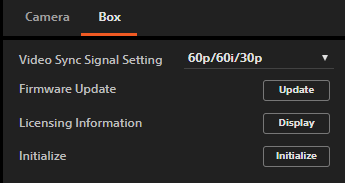
Video Sync Signal Setting (inställningar för videosynkroniseringssignalen)

Det går att ställa in videosynkroniseringssignalen för synkronisering av de anslutna kamerorna. Ställ in bildrutehastigheten i förhållande till kamerornas filminspelningsinställningar.
- ”Video Sync” visas i tagningsinformationsfältet (kamerainformationsfältet) under exponeringssynkronisering.
”TC Sync” visas i tagningsinformationsfältet (kamerainformationsfältet) under tidskodssynkronisering. - Välj MENU →
 (Setup) → [TC/UB Settings] → [TC Run] → [Free Run] på respektive kamera vid tidskodssynkronisering.
(Setup) → [TC/UB Settings] → [TC Run] → [Free Run] på respektive kamera vid tidskodssynkronisering. - Om man lägger till en kamerastyrdosa till nätverket efter det att datumet har ändrats, kommer tidskoden för den nya kamerastyrdosan inte att vara synkroniserad även om man redan har utfört tidskodssynkronisering. Starta i så fall om den kamerastyrdosa vars MASTER/CLIENT (huvudenhet/underenhet)-omkopplare än inställd på MASTER.
- Om vald synkroniseringssignal är annorlunda än inspelningsinställningen på kameran utförs inte synkroniseringen.
- Om du använder HDMI-utmatningsfunktionen så ställ in bildrutehastigheten bland HDMI-utmatningsinställningarna i enlighet med inspelningsinställningarna på kameran.
- Ställ in inspelningsformatet för HFR-tagning på 24p om du använder kameror i NTSC-läge och vill synkronisera dem i HFR-tagningsläget.
- Det går inte att utföra tidskodssynkronisering när inspelningsformatet är inställt på MP4 eller i HFR-tagningsläge.
Firmware Update (mjukvaruuppdatering)

Det går att uppdatera mjukvaran i kamerastyrdosan. Det går att uppdatera alla kamerastyrdosorna på samma nätverk samtidigt.
- Ladda ner uppdateringsfilen från den angivna webbsidan i förväg.
- Undvik att koppla loss kablarna eller stänga av produkterna medan uppdateringen pågår. Det kan leda till fel på produkten.
- Meddelandet ”Update Warning” betyder att kamerastyrdosans mjukvara (firmware) redan är den senaste versionen. Den behöver inte uppdateras.
- Se webbsidan för produkten angående den senaste informationen om mjukvaruuppdateringar.
Licensing Information (licensinformation)

Används för att se licensinformation för mjukvaran som ingår i produkten.
Initialize (initialisering)

Används för att initialisera kamerastyrdosornas inställningar m.m.
- Undvik att stänga av produkterna medan initialiseringen pågår. Det kan leda till fel på produkterna.